script
Google e Bit.ly sempre a portata di click con AutoHotkey

Avete mai sentito parlare di AutoHotkey? No? Peccato, non sapete cosa vi siete persi. AutoHotkey è una preziosissima utility gratuita ed open source per Windows che, tramite un avanzatissimo ma semplice sistema di script, permette di automatizzare tutte le operazioni […]Continua a leggere
Cavern Links Checker, verificare la validità dei link di Rapidshare e simili senza visitarli [userscript]
![Cavern Links Checker, verificare la validità dei link di Rapidshare e simili senza visitarli [userscript] Cavern Links Checker, verificare la validità dei link di Rapidshare e simili senza visitarli [userscript]](https://geekissimo.com/wp-content/uploads/2010/07/cavern-135x90.jpg)
Quando si clicca su un link di Rapidshare, MegaUpload o un altro dei servizi di hosting tanto di moda negli ultimi tempi, non si sa mai a cosa si va incontro. Tra un file rimosso per questioni di copyright e […]Continua a leggere
Opera: 10 utili userscript per il browser norvegese

Data la scarsa diffusione del browser (molto più bassa di quello che si meriterebbe), trovare degli userscript compatibili con Opera non è mai una cosa semplicissima. Anche quando apparentemente supportati dall’innovativo navigatore norvegese, infatti, molti degli script che si in […]Continua a leggere
OpenOffice: aggiungere un contatore di parole automatico in Writer
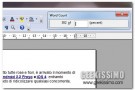
OpenOffice è un’ottima alternativa all’Office di Microsoft, forse l’unica disponibile per chi vuole creare documenti, presentazioni e fogli di calcolo senza depauperare il proprio portafogli, ma i difetti non mancano. Ad esempio, quanti di voi utilizzando Writer sentono la mancanza […]Continua a leggere
Blank Canvas Script Handler: ora anche Chrome ha il suo Greasemonkey!
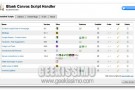
Mesi addietro, per la prima volta, eravamo intenti ad analizzare le prime, ed ancora un po’ acerbe, estensioni interamente dedicata a Chrome. Oggi, invece, oltre ad un numero sempre crescente di componenti aggiuntivi interamente dedicati al browser web di casa […]Continua a leggere
Previewer, provare gli userscript senza installarli

Gli userscript sono una delle più grandi invenzioni del ventunesimo secolo. Tutti noi li usiamo con gran soddisfazione per adattare servizi online e siti Web ai nostri gusti, ma nonostante ciò c’è qualcosa che a molti non va giù, il […]Continua a leggere
Drop2Open, aprire i file trascinandoli sulla barra delle applicazioni di Windows 7
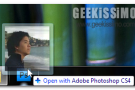
Tutti gli utilizzatori dell’ultimissimo OS di casa Redmond, Windows 7, di certo ben sapranno cosa accade ogni qual volta si prova a trascinare un file sull’icona di una data applicazione minimizzata o, per così dire, pinnata, posta direttamente sulla tanto […]Continua a leggere
Firefox: come personalizzare ed ottimizzare la modalità di visualizzazione dei risultati di ricerca in Google Search
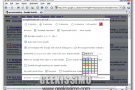
Così come già accennato precedentemente qui su Geekissimo, di recente big G ha rivoluzionato, seppur sensibilmente, l’interfaccia utente e gli strumenti disponibili in Google Search, permettendo dunque un esperienza di ricerca ancor più incisiva e performante. Nonostante i cambiamenti apportati […]Continua a leggere
Keep Tube, un unico servizio per scaricare i video presenti online in tanti modi differenti
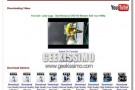
Proprio qualche giorno fa, qui su Geekissimo, avevamo avuto modo di consocere un nuovo ed efficiente servizio mediante cui convertire i video visualizzati online in tracce audio. Continuando a trattare il medesimo argomento, diamo ora uno sguardo ad un altro […]Continua a leggere
Google, come ripristinare il vecchio look e personalizzare la nuova sidebar
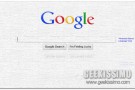
Il recente cambio di look di Google ha fatto storcere molti nasi. C’è chi continua a preferire la vecchia versione del motore di ricerca, chi trova particolarmente fastidiosa la nuova sidebar per il filtraggio dei risultati e chi avrebbe addirittura […]Continua a leggere
Google Image Relinker, visualizzare a grandezza reale le immagini ricercate con Google

Sono certa che a gran parte di voi lettori di Geekissimo risulterà decisamente fastidiosa la modalità in cui Google propone la visualizzazione delle immagini una volta reperite mediante l’apposito motore di ricerca. Infatti, come sicuramente avrete avuto modo di notare, […]Continua a leggere
Google Multi-Column View, visualizzare i risultati di Google su più colonne [userscript]
![Google Multi-Column View, visualizzare i risultati di Google su più colonne [userscript] Google Multi-Column View, visualizzare i risultati di Google su più colonne [userscript]](https://geekissimo.com/wp-content/uploads/2010/04/column-135x90.jpg)
Per la serie questa cosa sembra veramente inutile… ma pensandoci bene potrebbe farmi comodo, oggi vogliamo presentarvi Multi-Column View, un pratico userscript compatibile con tutti i principali browser Web che consente di visualizzare i risultati di Google su più colonne […]Continua a leggere
YouTube Dark Gray Wood Redesign, fantastica skin dark per il portale dei video
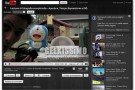
Come tutti voi avrete sicuramente notato, qualche giorno fa l’interfaccia utente di YouTube è stata aggiornata e resa molto più pulita ed essenziale rispetto al passato. Forse un po’ troppo, siete d’accordo? Bene. Allora che ne direste di metterci mano […]Continua a leggere
Google: come riavere la vecchia home page (senza dissolvenze)
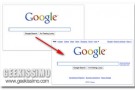
Ogni secondo nella vita di un geek vale oro e questo Google dovrebbe saperlo. Allora qualcuno ci spieghi perché diamine quelli di ‘big G’ hanno deciso di cambiare la home page del loro motore di ricerca, introducendo un fastidiosissimo effetto […]Continua a leggere



